Verbundene Tabellenblätter verwenden
Mit verbundenen Tabellenblättern können Sie die Leistungsfähigkeit von BigQuery in der vertrauten Google Sheets-Oberfläche nutzen. Mit verbundenen Tabellenblättern können Sie eine Vorschau Ihrer BigQuery-Daten aufrufen und sie in Pivot-Tabellen, Formeln und Diagrammen verwenden, die aus dem gesamten Datensatz erstellt wurden.
Darüber hinaus können Sie Folgendes tun:
Mit Partnern, Analysten oder anderen Beteiligten auf einer vertrauten Tabellenoberfläche zusammenarbeiten.
Stellen Sie sicher, dass eine einzige Quelle für die Datenanalyse ohne zusätzliche Tabellenexporte zur Verfügung steht.
Berichterstellungs- und Dashboard-Workflows optimieren.
Verbundene Tabellen führt BigQuery-Abfragen in Ihrem Namen aus, entweder anhand Ihrer Anfrage oder nach einem festgelegten Zeitplan. Die Ergebnisse dieser Abfragen werden zur Analyse und Freigabe in Ihrer Tabelle gespeichert.
Beispielanwendungsfälle
Nachfolgend sind einige Anwendungsfälle aufgeführt, die zeigen, wie Sie mit verbundenen Tabellenblätter große Datenmengen in einer Tabelle analysieren können, ohne SQL zu kennen.
Geschäftsplanung: Erstellen und Vorbereiten von Datasets und ermöglichen Sie anderen Nutzern, Informationen aus den Daten zu finden. Analysieren Sie beispielsweise die Verkaufsdaten, um festzustellen, welche Produkte sich an verschiedenen Standorten am besten verkaufen.
Kundendienst: Finden Sie heraus, welche Geschäfte die meisten Beschwerden pro 10.000 Kunden haben.
Verkäufe: Interne Finanz- und Verkaufsberichte erstellen und Umsatzberichte mit Vertriebsmitarbeitern teilen.
Zugriffssteuerung
Der direkte Zugriff auf BigQuery-Datasets und -Tabellen wird weiterhin in BigQuery gesteuert. Wenn Sie einem Nutzer nur Zugriff auf Google Sheets gewähren möchten, geben Sie eine Tabelle frei, gewähren aber keinen BigQuery-Zugriff.
Ein Nutzer, der nur für Google Sheets berechtigt ist, kann in der Tabelle Analysen starten und andere Funktionen von Google Sheets verwenden. Die folgenden Aktionen sind jedoch nicht möglich:
- Manuelles aktualisieren von BigQuery-Daten im Tabellenblatt.
- Planen einer Aktualisierung der Daten im Tabellenblatt.
Wenn Sie Daten in verbundenen Tabellenblättern filtern, wird die Abfrage aktualisiert, die Sie für das ausgewählte Projekt an BigQuery senden. Sie können die ausgeführte Abfrage mit folgendem Logfilter im zugehörigen Projekt aufrufen:
resource.type="bigquery_resource" protoPayload.metadata.firstPartyAppMetadata.sheetsMetadata.docId != NULL_VALUE
VPC Service Controls
Sie können den Zugriff aufGoogle Cloud -Ressourcen mit VPC Service Controls einschränken. Dieser Dienst ist für Google Sheets nicht verfügbar, deshalb können Sie möglicherweise nicht auf BigQuery-Daten zugreifen, die durch VPC Service Controls geschützt sind. Wenn Sie die erforderlichen Berechtigungen haben und Zugriffsbeschränkungen für VPC Service Controls gelten, können Sie den VPC Service Controls-Perimeter so konfigurieren, dass Abfragen über verbundene Tabellenblätter möglich sind. Dazu müssen Sie für die Konfiguration des Perimeters folgende Elemente verwenden:
- Einer Zugriffsebene oder einer Regel für eingehenden Traffic, um Anfragen von vertrauenswürdigen IP-Adressen, Identitäten und vertrauenswürdigen Clientgeräten von außerhalb des Perimeters zuzulassen.
- Einer Regel für ausgehenden Traffic, um das Kopieren von Abfrageergebnissen in Tabellen von Nutzern zuzulassen.
Lernen Sie Folgendes: Richtlinien für eingehenden und ausgehenden Traffic konfigurieren und Zugriffsebenen konfigurieren, um die Regeln ordnungsgemäß zu konfigurieren. Verwenden Sie die folgende YAML-Datei zum Konfigurieren eines Perimeters, um das Kopieren der erforderlichen Daten zuzulassen:
# Allows egress to Sheets through the Connected Sheets feature
- egressTo:
operations:
- serviceName: 'bigquery.googleapis.com'
methodSelectors:
- permission: 'bigquery.vpcsc.importData'
resources:
- projects/628550087766 # Sheets-owned Google Cloud project
egressFrom:
identityType: ANY_USER_ACCOUNT
Hinweise
Sorgen Sie zuerst dafür, dass Sie die Anforderungen für den Zugriff auf BigQuery-Daten in Google Sheets erfüllen. Dies wird im Abschnitt "Was Sie benötigen" des Google Workspace-Artikels Erste Schritte mit BigQuery-Daten in Google Sheets beschrieben.
Wenn Sie noch kein Google Cloud -Projekt für die Abrechnung haben, führen Sie die folgenden Schritte aus:
- Sign in to your Google Cloud account. If you're new to Google Cloud, create an account to evaluate how our products perform in real-world scenarios. New customers also get $300 in free credits to run, test, and deploy workloads.
-
In the Google Cloud console, on the project selector page, select or create a Google Cloud project.
Roles required to select or create a project
- Select a project: Selecting a project doesn't require a specific IAM role—you can select any project that you've been granted a role on.
-
Create a project: To create a project, you need the Project Creator
(
roles/resourcemanager.projectCreator), which contains theresourcemanager.projects.createpermission. Learn how to grant roles.
-
Verify that billing is enabled for your Google Cloud project.
-
In the Google Cloud console, on the project selector page, select or create a Google Cloud project.
Roles required to select or create a project
- Select a project: Selecting a project doesn't require a specific IAM role—you can select any project that you've been granted a role on.
-
Create a project: To create a project, you need the Project Creator
(
roles/resourcemanager.projectCreator), which contains theresourcemanager.projects.createpermission. Learn how to grant roles.
-
Verify that billing is enabled for your Google Cloud project.
- BigQuery ist in neuen Projekten automatisch aktiviert.
So aktivieren Sie BigQuery in einem vorhandenen Projekt:
Enable the BigQuery API.
Roles required to enable APIs
To enable APIs, you need the Service Usage Admin IAM role (
roles/serviceusage.serviceUsageAdmin), which contains theserviceusage.services.enablepermission. Learn how to grant roles. Google Sheets-Tabelle erstellen oder öffnen.
Klicken Sie auf Daten, dann auf Datenconnectors und dann auf Mit BigQuery verbinden.
Wählen Sie ein Google Cloud -Projekt aus, für das die Abrechnung aktiviert ist.
Klicken Sie auf Öffentliche Datasets.
Geben Sie in das Suchfeld chicago ein und wählen Sie dann das Dataset chicago_taxi_trips aus.
Wählen Sie die Tabelle taxi_trips aus und klicken Sie auf Verbinden.
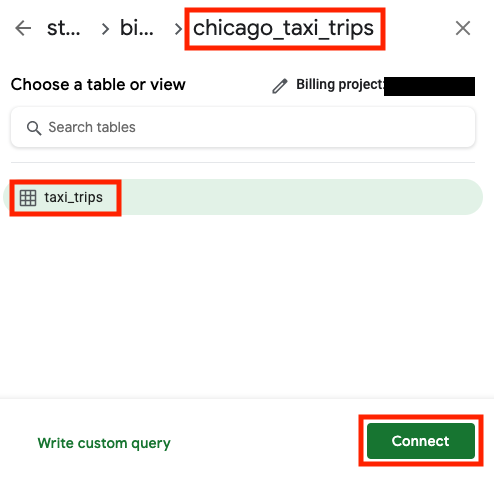
Ihre Tabelle sollte in etwa so aussehen:
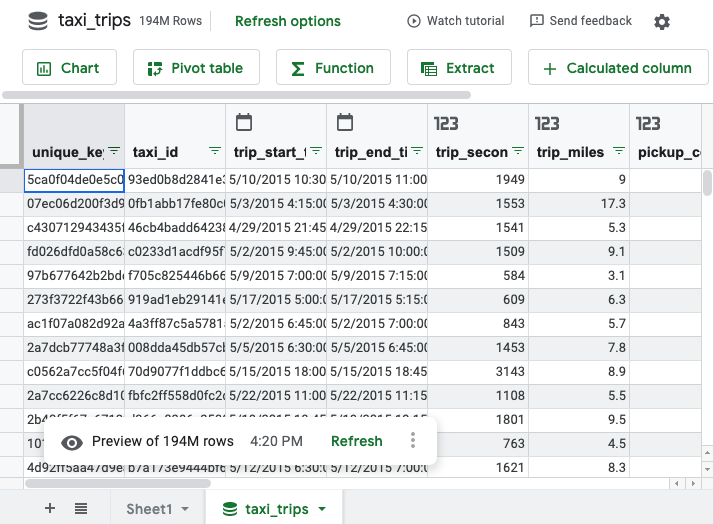
- Wenn die Anzahl der Zeilen höchstens 50.000 beträgt, gibt es kein Zellenlimit.
- Wenn die Anzahl der Zeilen größer als 50.000, aber kleiner oder gleich 500.000 ist, muss die Anzahl der Zellen kleiner oder gleich 5 Millionen sein.
- Wenn die Anzahl der Zeilen größer als 500.000 ist, wird der Datenabruf nicht unterstützt.
- Wählen Sie die Zelle oder das Diagramm aus, die Sie erstellt haben.
- Bewegen Sie den Mauszeiger auf Aktualisieren.
- Optional: Wenn Sie die Abfrageergebnisse in verbundenen Tabellenblättern aktualisieren möchten, klicken Sie auf das Dreipunkt-Menü Aktualisieren.
Wenn Sie die Abfrage in BigQuery aufrufen möchten, klicken Sie auf Abfragedetails zu BigQuery.
Die Abfrage wird in der Google Cloud Console geöffnet.
Öffnen Sie in der Google Cloud Console die Seite BigQuery.
Klicken Sie im linken Bereich auf Explorer:

Wenn Sie den linken Bereich nicht sehen, klicken Sie auf Linken Bereich maximieren, um ihn zu öffnen.
Maximieren Sie im Bereich Explorer Ihr Projekt, klicken Sie auf Datasets (Datasets) und dann auf das Dataset, das die Tabelle enthält, die Sie in Google Sheets öffnen möchten.
Klicken Sie auf Übersicht > Tabellen und dann neben dem Tabellennamen auf Aktionen ansehen. Wählen Sie dann Öffnen in > Verbundene Tabellenblätter aus.
Öffnen Sie in der Google Cloud Console die Seite BigQuery.
Klicken Sie im linken Bereich auf Explorer:

Maximieren Sie im Bereich Explorer Ihr Projekt und klicken Sie auf Abfragen. Suchen Sie die gespeicherte Abfrage, die Sie in verbundenen Tabellenblättern öffnen möchten.
Klicken Sie neben der gespeicherten Abfrage auf Aktionen öffnen und dann auf Öffnen in > Verbundene Tabellenblätter.
Alternativ können Sie auf den Namen der gespeicherten Abfrage klicken, um sie im Detailbereich zu öffnen, und dann auf Öffnen in > Verbundene Tabellenblätter klicken.
- In the Google Cloud console, go to the Manage resources page.
- In the project list, select the project that you want to delete, and then click Delete.
- In the dialog, type the project ID, and then click Shut down to delete the project.
Weitere Informationen finden Sie im Google Workspace Erste Schritte mit BigQuery-Daten in Google Sheets.
Sehen Sie sich Videos aus der Playlist Verbundene Tabellen verwenden auf YouTube an.
Sie können weitere Kosten vermeiden, wenn Sie die erstellten Ressourcen löschen. Weitere Informationen finden Sie unter Bereinigen.
BigQuery-Datasets aus „Verbundene Tabellenblätter“ öffnen
Das folgende Beispiel zeigt Ihnen anhand eines öffentlichen Datasets, wie Sie von Google Sheets aus eine Verbindung zu BigQuery herstellen können:
Beginnen Sie mit der Verwendung der Tabelle. Sie können Pivot-Tabellen, Formeln, Diagramme, berechnete Spalten und geplante Abfragen mit vertrauten Google Sheets-Techniken erstellen. Weitere Informationen finden Sie in der Anleitung zu verbundenen Tabellenblättern.
Obwohl die Tabelle eine Vorschau von nur 500 Zeilen zeigt, verwenden alle Pivot-Tabellen, Formeln und Diagramme den gesamten Datensatz. Die maximale Anzahl von Zeilen für Ergebnisse, die für Pivot-Tabellen zurückgegeben werden, beträgt 100.000.
Sie können die Daten auch in ein Google-Tabellenblatt extrahieren. Die maximale Anzahl von Zeilen und Zellen für Ergebnisse, die für Datenextraktionen zurückgegeben werden, hängt von den folgenden Bedingungen ab:
Wenn Sie mit verbundenen Tabellen ein Diagramm, eine Pivot-Tabelle, eine Formel oder eine andere berechnete Zelle aus Ihren Daten erstellen, wird in BigQuery in Ihrem Namen eine Abfrage ausgeführt. So rufen Sie diese Abfrage auf:
Tabellen in „Verbundene Tabellenblätter“ öffnen
So öffnen Sie eine Tabelle in „Verbundene Tabellenblätter“:
Gespeicherte Abfragen in verbundenen Tabellenblättern öffnen
Sie benötigen eine gespeicherte Abfrage. Weitere Informationen finden Sie unter Gespeicherte Abfragen erstellen.
So öffnen Sie eine gespeicherte Abfrage in verbundenen Tabellenblättern:
Bereinigen
So vermeiden Sie, dass Ihrem Google Cloud Konto die in dieser Anleitung verwendeten Ressourcen in Rechnung gestellt werden:

